如何在 2022 年阻止 Android 上的成人内容
孩子们过去常常把所有的空闲时间都花在屋外玩耍和跑步的日子已经一去不复返了。
事实上,最近的情况正好相反。 由于技术的进步,拥有移动设备的孩子现在越来越年轻,这意味着他们宁愿将大部分时间都花在家里,整天在手机和平板电脑上浏览。
作为父母,您很自然地会担心他们在手机上看到的内容,尤其是当您不在现场进行监督时。
这就是为什么在今天的指南中,我们将向您展示所有不同的方式 如何屏蔽成人内容 在Android上。
Contents [show]
在 Android 上阻止成人内容的 5 种方法
幸运的是,有很多方法可以让您孩子的 Android 手机对儿童友好。 以下是阻止成人内容的最佳方法以及有关如何执行此操作的分步说明。
使用 mSpy 在 Android 上阻止成人内容
MSPY 是一款家长控制应用程序,可让您 监控、跟踪甚至进行更改 到您孩子的电话活动。
MSPY, 你可以保护你的孩子不被看见 毒品、暴力和色情等有害内容 通过阻止应用程序和网站。
由于它是付费订阅,因此您将不得不 先订阅一个包 在您继续之前。 之后,您需要 安装 mSpy 在目标 Android 手机上。 如果你需要帮助,你可以看看这个 完整的 mSpy 审查 就在这里。
一旦你完成安装 MSPY,您现在可以开始执行以下步骤 阻止不适当的网站 在Android上。
- 去 mSPy 门户 和 登录 使用您的 mSpy 电子邮件和密码。
- 在仪表板上,导航至 左上角 然后按 烤肉串菜单图标.

- MSPY 将为您呈现一个 包含所有功能的菜单 您可以使用。

- 向下滚动 到选项选项卡的最底部,直到您看到 阻止网站功能。 点击它。

- CSZ 阻止网站窗口 然后会出现。 在它上面,你会看到所有的列表 被阻止的 URL,他们的 状态 (无论是否应用块),以及 解锁按钮 每个项目最右侧的网站。

- 再次向下滚动 到窗口的底部。 你会看到一个酒吧,在那里你可以 输入网址 您要阻止的所有网站。

- 输入 or 复制粘贴 URL 您想要的成人网站 MSPY 在 Android 设备上阻止。 此时,如果您已经拥有要阻止的网站列表,那将是最好的。

- 输入网址后, 单击蓝色块按钮 在右下角。 这将阻止该特定设备访问该网站。 重复新密码 对于您要阻止访问的所有网站。

使用 mSpy 的关键字警报阻止成人内容
虽然这些步骤足以阻止目标设备上的不适当网站,但我还有更好的方法。 你可以采取积极主动的态度 设置关键字警报 每当您的孩子搜索可疑的东西时。
之后,您只需 点击警报 阻止他们想要访问的网站。
- 为此,请转到 汉堡菜单 再次。

- 向下滚动到 关键字跟踪功能, 接着 点击它.

- 然后你会看到 规则窗口. 从这里,您可以添加关键字并决定 会发生什么 一旦 MSPY 遇到它。 只需输入您想知道的单词或短语 添加规则字段.

- 为了安全起见,选择 “所有” 对于功能和 “通知电子邮件” 为行动。
- 按 加入 按钮。 重复新密码 对于您不希望您的孩子在线搜索的所有关键字。

如上所述,一旦添加 关键字通知,每次您的孩子都会收到提醒 搜索成人内容,让您第一时间屏蔽色情、暴力等有害网站。
在 Google Play 商店中屏蔽成人内容
Google Play 商店中有许多应用程序可能对您的孩子不安全。 这包括具有暴力、血腥,当然还有色情内容的应用程序。
如果您想确保您的孩子没有下载包含不当内容的应用,只需按照以下步骤操作即可使用 Play 商店设置.
- 在您孩子的 Android 手机上打开 Play 商店。 你会看到一个 汉堡包图标 在左上角。 点击它。

- 将显示一个下拉列表。 点击 设置.
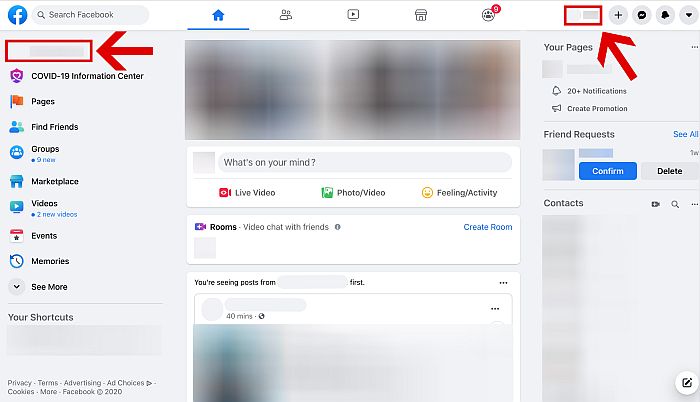
- 在用户控制下,第一个选项是 “家长控制”. 点击该选项。
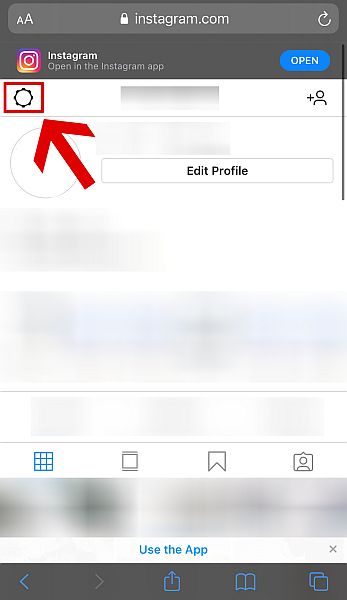
- 点击切换按钮,显示 家长控制已关闭.
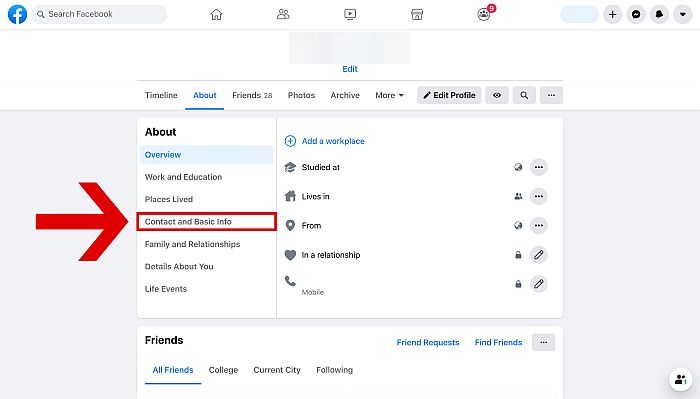
- 一旦你点击它,就会出现一个提示,要求你创建一个 PIN。 输入您选择的 PIN,然后单击 OK. 请注意,您必须输入两次才能确认。
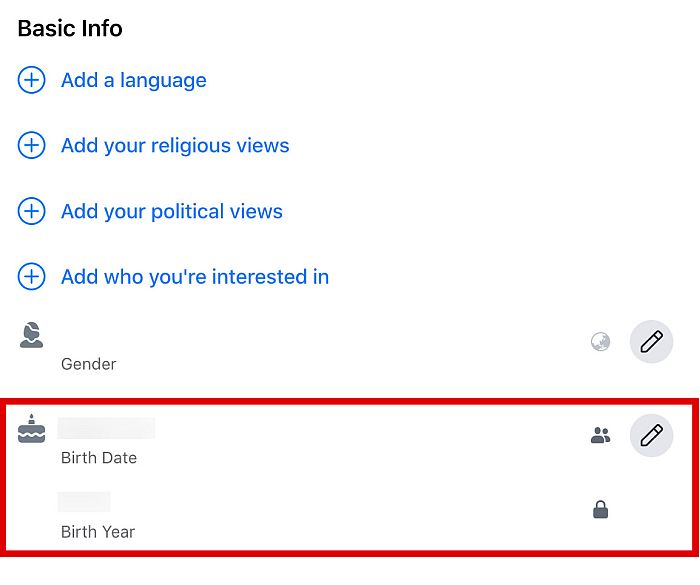
- 确认您的 PIN 后,您现在可以设置内容限制。 3+ 的内容是最严格的,而限制最少的是 18+ 的内容。 点击 优惠 更改选项。
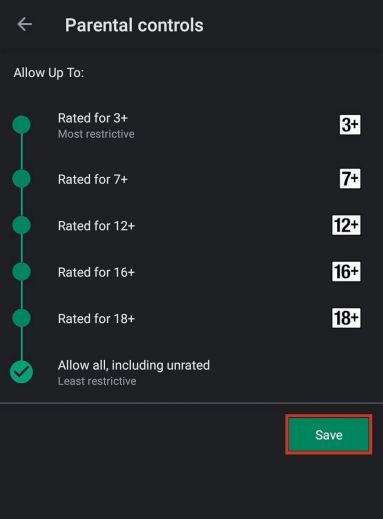
你完成了! 您现在可以让您的孩子浏览 Play 商店,而不必担心他们可能会下载不该下载的应用程序。
在 Google Chrome 上屏蔽成人内容
设置 t如果您的孩子拥有自己的 Android 手机,那么 Play 商店设置并不是您唯一应该担心的事情。 您还应该确保 Google Chrome 是世界上使用最广泛的浏览器,也可以防止不适当的内容。
以下是在您孩子的 Chrome 浏览器上屏蔽成人网站和成人内容的步骤。
- 在您孩子的 Android 手机上打开 Google Chrome 并输入 google.com/首选项 在搜索栏上。
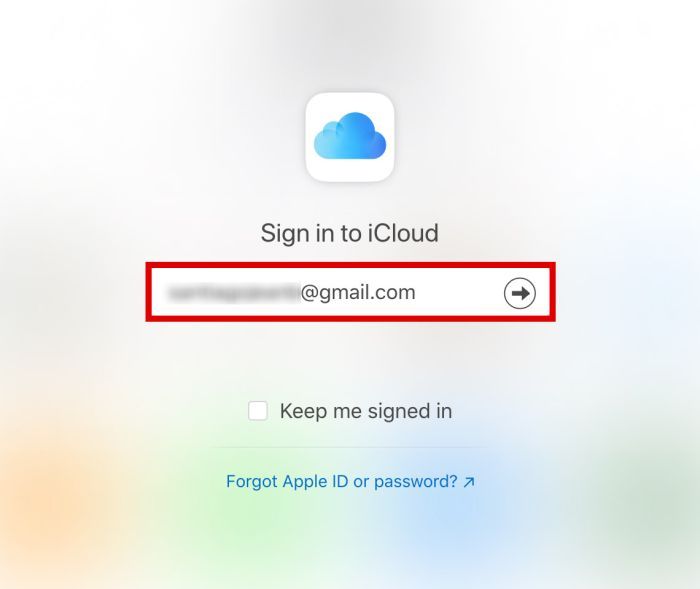
- 这将带您进入“搜索设置”屏幕。 选择 过滤显式结果 在安全搜索过滤器下。
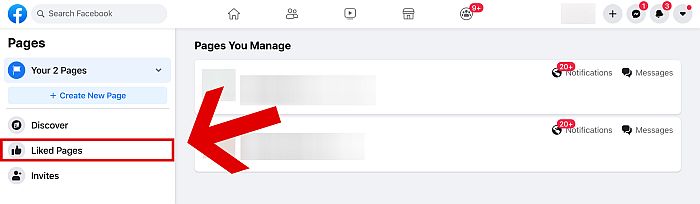
- 单击 优惠.
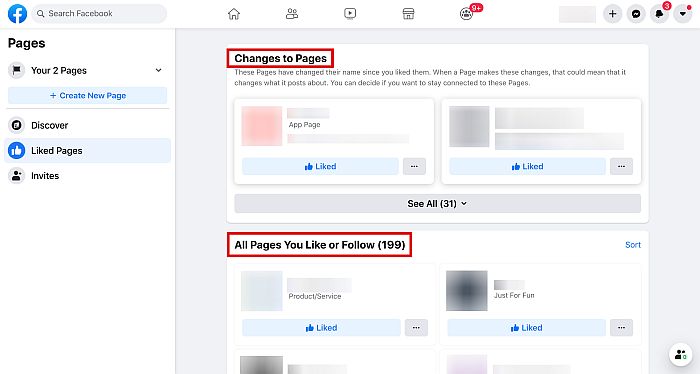
虽然安全搜索并非 100% 准确,但打开它会让您放心,您的孩子在互联网上随机搜索内容时不会意外看到露骨内容。
在 Google 应用上屏蔽成人内容
Google App 是另一个常用的应用程序,您应该过滤掉孩子手机上的不当内容。
它的工作方式与 Google Chrome 相同,但功能更多。 您可以通过带有 Google 配色方案的单个“G”图标来识别它。
您还可以打开应用程序的安全搜索以阻止露骨内容。
- 在您孩子的手机上打开 Google App。 进入应用程序后,您会在底部看到一个水平面板,其中显示了一些选项。 点击 肉丸图标 屏幕右下角带有“更多”标签。
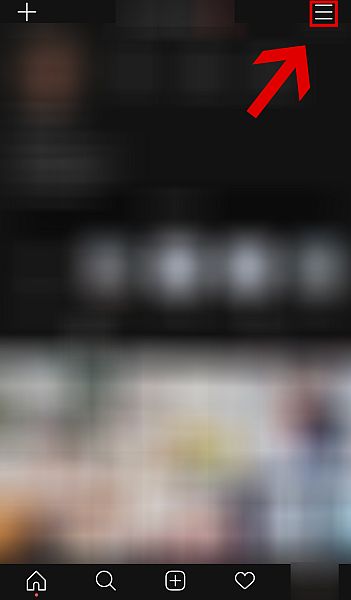
- 单击 设置.

- 单击 公司信息,列表中的第一个选项。

- 你会看到一个切换 安全搜索. 点击它以启用安全搜索。

阻止成人内容的 Android 应用
您不应该仅仅依靠安全搜索来保护您的孩子免受成人内容的侵害。 还有 大量的安卓应用 其主要目标是过滤掉您孩子手机上出现的各种不当内容。
Qustodio
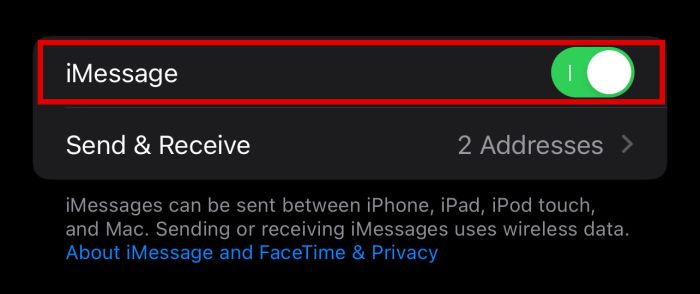
Qustodio 是一款家长控制应用,让家长可以让孩子使用手机,而不必担心内容不当。 它可以在多个平台上无缝运行,包括 Mac、Windows、iOS,当然还有 Android。
免费版将监控限制为仅一台设备和最多 5 天的历史记录,但高级计划允许 15-30 台设备和最多 XNUMX 天的历史记录,具体取决于您的首选计划。
价格从 Premium Small 计划每年 49 美元到 Premium Large 计划每年 124 美元不等。 使用 Qustodio,父母可以轻松跟踪他们的 孩子的活动 在不同的设备上,过滤他们的 网页浏览, 潜在地监视 明确的文本或电话,甚至将其设置为阻止成人内容 社交媒体, 虽然只在脸书上。
对 Qustodio 感兴趣? 看一眼 我们的全面审查.
家庭安全

家庭安全 是另一个应用程序,可让您更轻松地监控孩子的活动和过滤露骨内容。 它还与 Mac、Windows、iOS 和 Android 兼容,尽管您必须通过不同的过程在每台设备上下载和配置服务。
最小但最昂贵的计划是每月 9.99 美元,最多 4.99 台设备,按月计费,而最大但最便宜的计划为 30 美元,最多 XNUMX 台设备,按年计费。
就功能而言,Famisafe 是一款全能应用程序,拥有保护您的孩子免于接触不当内容所需的一切。 它允许 网络过滤, 应用程式封锁, 屏幕时间限制及 YouTube 控制. 如果您的孩子有 Android 手机,该应用程序甚至会在检测到时通知您 可疑照片 和 显式信息 在您孩子的手机上。
这里的 如果您有兴趣查看它,请对 Famisafe 进行更详细的审查。
Google Family Link
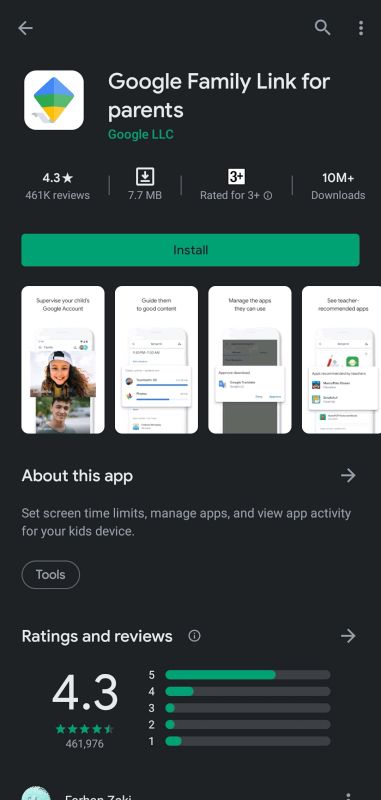
如果您正在寻找一款可以在 Android 上屏蔽成人内容的免费应用,那么您只需 Google Family Link. 最多六名家庭成员可以在 iOS、Android 和 Chromebook 上使用该应用程序。
目前,全球只有 38 个国家可以使用它,不过 Google 确实计划在未来扩展其服务。
与此处提到的其他应用一样,Google Family Link 也允许 网络过滤 和 应用程式封锁,以及许多其他功能。
一个漂亮的功能是能够 远程锁定孩子的手机 只需在手机的 Google Assistant 上发出命令即可。 因此,如果您担心您的孩子可能会熬夜只是为了使用他的手机,那么您现在知道该怎么做了。
净保姆

如果您想要一个可用于管理孩子手机使用情况的应用程序,Net Nanny 是另一种选择。 它适用于 iOS、Android、Windows、Mac 和 Chrome OS 设备。
该服务每年花费 54.99 美元来获得您需要的所有功能,包括 网络过滤, 应用程式封锁, 乃至 位置跟踪.
应用程序阻止在 iOS 设备上非常有限,但它几乎可以阻止你在 Android 上想要的任何应用程序,如果你不希望你的孩子检查他们不应该使用的应用程序,那就完美了。
卡巴斯基安全孩子
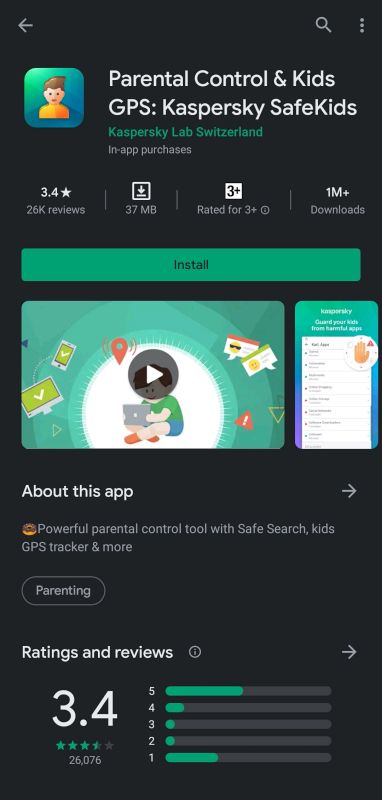
Kaspersky Safe Kids 是父母的一个不错的选择 预算紧张. 该应用程序可在各种平台上使用,如 iOS、Android、Mac 和 Windows,甚至免费版本也提供许多功能,例如 网络监控 和 设备调度. 如果您想要更多功能,高级版每年只需 14.99 美元。
现在您知道如何在 Android 上阻止成人内容了
如今,孩子们对谷歌搜索等技术越来越熟练 父母越来越难以保持家庭友好的环境。
这就是为什么知道如何在他们的 Android 手机上阻止成人内容很重要,特别是如果你不希望他们接触到他们在年轻时不应该看到的东西。
谈到 安全搜索 on 在他们的浏览器、Play Store 和 Google 应用程序中是过滤不适当内容的好方法,以及 限制应用程序 他们可以从 Play 商店下载。
如果您想要更多管理选项,您还可以使用应用程序,例如 Qustodio, 家庭安全或 MSPY 确保您的孩子只观看适合家庭观看的内容。 您可以在多个设备和不同平台上使用这些应用程序,这意味着您将拥有 更好的控制 超过您孩子的设备使用情况。
你喜欢这个教程吗? 您之前是否已经使用过这些应用程序之一? 随时在下面的评论中分享您的想法!
